U盘重装系统不弹出安装界面解决方法!
U盘重装系统不弹出安装界面,这是什么问题呢?阅读本文,了解常见的解决方法吧!!
当用户尝试从早期版本的 Windows 升级到 Windows或尝试使用含有恢复媒体的U盘更新其操作系统时,有概率出现报错。
在其他情况下,即使用户尝试使用 Windows Update 定期更新他们的计算机,但没有安装 Windows 可启动盘,也会出现安装错误。无论哪种方式,我们都准备了几种方法,如果你仔细按照说明操作,它们应该很容易解决问题!
Windows 更新错误通常很难找到原因,” U盘重装系统不弹出安装界面”这个问题也不例外,尤其是当你考虑到它可能突然出现。不过,这里列出了常见的原因:
• 错误的注册表项可能会使你的操作系统误以为它是可移植版本,这可能会进一步导致其他错误,例如本文中描述的错误。
• 分区管理是尝试安装 Windows 新副本的人的另一个原因。你要安装操作系统的分区需要标记为活动的。
该解决方案很容易执行,它提供了一个快速修复,因为你需要做的就是更改与你的操作系统相关的注册表项的值。尽管如此,由于编辑注册表可能很危险并导致系统不稳定,因此建议应该确保采取预防措施,比如提前进行系统备份。
1. 通过在搜索栏、开始菜单或运行对话框中键入“regedit”打开注册表编辑器窗口,可以使用Windows+ R组合键访问。通过在左侧窗格中导航,导航到注册表中的以下项:
HKEY_LOCAL_MACHINE\System\CurrentControlSet\Control
2. 单击此键并尝试在窗口右侧找到名为PortableOperatingSystem的 REG_DWORD 条目。如果存在此类选项,请右键单击它,然后从上下文菜单中选择“修改”选项。

3. 在“编辑”窗口的“数值数据”部分下,根据当前状态将值更改为 1 或 0,并应用你所做的更改。确认在此过程中可能出现的任何安全对话框。
4. 你现在可以通过单击开始菜单>>电源按钮>>重新启动手动重新启动计算机并检查问题是否消失。
此方法对于尝试在其计算机上安装全新 Windows 副本的用户非常有用。你希望安装操作系统的分区必须设置为活动分区,这可以通过以下步骤来完成:
1. 通过在开始菜单或搜索栏中搜索并单击第一个选项来打开磁盘管理实用程序。
2. 另一种方法是使用Windows键 + X组合键或右键单击"开始菜单"并选择"磁盘管理"选项以打开其控制台。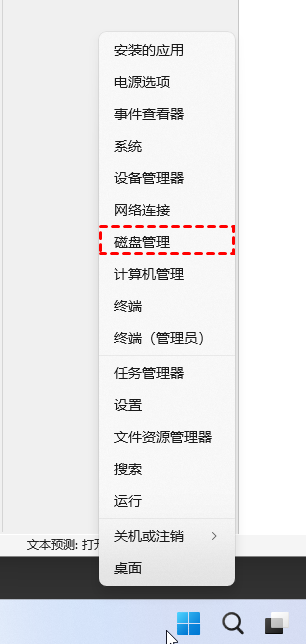
3. 找到要激活的分区(安装操作系统的分区或将安装操作系统的分区)。右键单击它并从上下文菜单中选择将分区标记为活动选项。 右键单击所需的分区并选择此选项
4. 确认任何对话框提示并确认你的更改。重新启动计算机并检查是否仍然出现“U盘重装系统不弹出安装界面”问题。
本文中的第一种方法是解决U盘重装系统不弹出安装界面的比较好的方法,第二种方法适用于第一种方法失败的情况。但是,这并不能消除这样一个事实,即这种方法是处理 Windows PC 上大多数与更新相关的问题的一种普遍有用的方法。老实说,这是一个有点冗长的方法,但它会让你值得一试!
1. 让我们从关闭以下与 Windows 更新相关的核心服务开始的方法开始:后台智能传输、Windows 更新和加密服务。如果你希望执行其余步骤而不会出错,那么在我们开始之前关闭它们非常重要。
2. 在“开始”菜单中或通过点击旁边的搜索按钮搜索“命令提示符”。右键单击出现在顶部的第一个结果,然后选择“以管理员身份运行”选项。
3. 使用旧版 Windows 的用户可以使用 Windows + R 组合键来调出“运行”对话框。在框中键入“cmd”并使用Ctrl + Shift + Enter组合键以管理员身份运行命令提示符。
4. 复制并粘贴下面显示的命令,并确保单击键盘上的 Enter 键。
net stop bits net stop wuauserv net stop appidsvc net stop cryptsvc
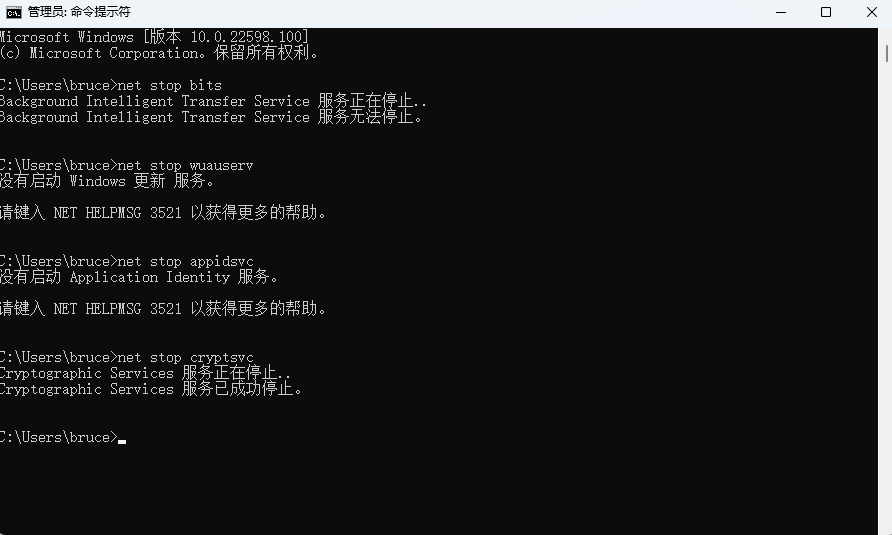
5. 在此步骤之后,如果要继续重置更新组件,则需要删除一些文件。这也应该通过具有管理权限的命令提示符来完成。运行此命令:
del “%ALLUSERSPROFILE%/Application Data/Microsoft/Network/Downloader/qmgr*.dat”
6. 更改SoftwareDistribution和catroot2的名称为了做到这一点,在具有管理员权限的命令提示符下,复制并粘贴以下两个命令,并在复制每个命令后单击Enter 。
Ren %systemroot%/SoftwareDistribution SoftwareDistribution.bak Ren %systemroot%/system32/catroot2 catroot2.bak
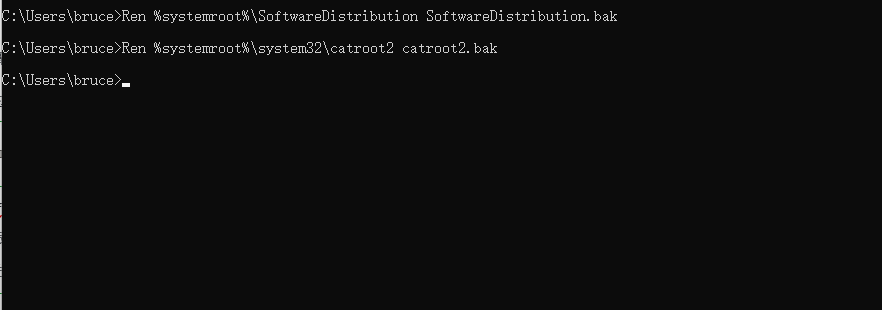
7. 让我们导航回System32文件夹,以便继续此方法的最后一部分。这是在命令提示符中执行此操作的方法。
cd /d %windir%/system32
8. 由于我们已完全重置 BITS 服务,因此我们需要重新注册该服务正常运行和运行所需的所有文件。。
9. 接下来我们要做的是通过将以下命令复制并粘贴回管理命令提示符来重置 Winsock :
netsh winsock reset netsh winhttp reset proxy

如果上述所有步骤都顺利完成,你现在可以使用以下命令启动你在第一步中关闭的服务。
net start bits net start wuauserv net start appidsvc net start cryptsvc
以上便是U盘重装系统不弹出安装界面的解决方法,如果以上方法仍旧不行的话,也可以尝试格式化磁盘后,进行Windows全新安装,通常可以解决大部分问题。